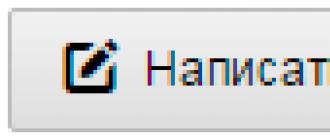Конечно же, сегодня предпочтение отдается смартфонам. Смартфон - это практически мини-компьютер. И именно смартфоны обладают тем набором функций и возможностей, которые нужны современным пользователям. Сегодня мы поговорим о вопросе, с которым может столкнуться каждый пользователь.
О данном вопросе мы уже неоднократно разговаривали на нашем сайте и вопрос этот звучит следующим образом: как установить нужную мелодию на звонок телефона. Разберем мы сегодня этот вопрос на примере смартфона Nokia Lumia.
Сразу можно отметить, что данный вопрос мучает многих пользователей, которые приобрели смартфоны на базе Windows Phone. Если вы откроете настройки в смартфоне Nokia Lumia и попробуете поставить мелодию на звонок, то увидите, что для этого можно использовать исключительно стандартные мелодии.
На самом деле установка мелодии на звонок в телефоне Nokia Lumia очень похожа . Здесь также есть несколько правил, которым должен соответствовать рингтон.
Во-первых, разрешение мелодии должно иметь формат MP3 или же WMA. Во-вторых, на рингтоне должна быть установлена DRM защита. В-третьих, продолжительность песни не должна превышать 40 секунд. И в-четвертых, размер мелодии не должен быть больше чем 1 мегабайт.
Создать такую мелодию можно в специальной программе либо же на специализированных онлайн-сервисах, способных работать . И первое, и второе можно найти на нашем сайте. После создания рингтона, его нужно будет закинуть в телефон. Делается это путем синхронизации компьютера и телефона.
Для синхронизации можно использовать программу Zune. Запускаете данную программу на компьютере и подсоединяете телефон при помощи usb-кабеля к ПК. Мелодию, которую вы создали для звонка, нужно перетащить . Она появится там и будет подписана, как рингтон. Выглядеть это может следующим образом.

Дальше вам нужно лишь кликнуть правой кнопкой мыши по значку рингтона и выбрать пункт "Изменить". В открывшемся окне вы можете добавить данные о мелодии, но в поле "Жанр
" нужно написать слово Ringtone
. После этого нужно нажать на клавишу "Enter
" или на кнопку "ОК
".

Теперь вам нужно синхронизировать мелодию со своим телефоном. Опять кликаем правой кнопкой по мелодии и выбираем пункт "Синхронизировать с " и здесь нужно выбрать вашу модель телефона. После этого мелодия появится в списке рингтонов, которые можно установить на звонок в вашем Nokia Lumia.
На первый взгляд данная инструкция кажется большой и трудной, но на само деле это далеко не так. Установить мелодию на звонок в смартфоне Nokia Lumia достаточно просто.
Когда-то давно набор стандартных мелодий в телефоне был одной из причин выбора той или иной модели. Сейчас на звонок можно установить абсолютно любую мелодию, песню, и даже запись собственного голоса. Первое время после покупки нового смартфона не совсем понятно, как делать некоторые простые вещи, например, как менять мелодию. Сегодня мы расскажем вам, как поставить мелодию на звонок. "Нокия Люмия" - современный смартфон, управление которым организовано очень логично.
Установка мелодии при помощи приложения
Если разобраться, то в том, как на "Люмию" поставить мелодию на звонок, ничего сложного нет. Но для этого нам потребуется дополнительное приложение. В некоторых сборках оно уже установлено на смартфон. Называется программа “Создатель мелодий”. Если его нет на вашем смартфоне, то программу необходимо скачать в фирменном магазине приложений. Платить за программу не придется - она абсолютно бесплатная.
Установив приложение, выбираем песню, из которой будем делать новую мелодию. На главном экране появится информационное сообщение, которое расскажет о том, что не все композиции могут быть использованы для создания рингтона. Нажимаем “Выбрать мелодию”, и нам открывается полный список музыкальных файлов на вашем смартфоне. Будут доступны песни как во внутренней памяти, так и на флешке.

После выбора мелодии вам останется лишь добавить ее в редактор и создать новый звонок. В программе можно выбрать любой отрезок. Пользоваться ей очень удобно. Вам достаточно передвинуть ползунок на начало и конец мелодии, чтобы выбрать нужный отрезок. Прямо в программе можно прослушать нужный отрезок, и если он вам понравится, то результат можно сохранить.
Сохранив мелодию, можно выбрать ее в качестве звонка. Для этого достаточно поставить галочку напротив пункта “Установить как мелодию звонка”. После этого еще раз сохраняем данные в приложении. Это поможет автоматически на "Люмии" поставить мелодию на звонок.

Максимальная длина рингтона - 1 минута. Можно сделать меньше, но никак не получится увеличить длительность. Впрочем, 1 минута - это достаточно много для мелодии.
Для каких моделей актуален метод?
Все созданные в программе мелодии отображаются в списке. У вас появляется еще один список, который называется "Настраиваемые мелодии". Это удобно, так как не надо постоянно заходить в приложение для выбора рингтона.
Совет, как на "Люмию" поставить мелодию на звонок, подходит для владельцев смартфонов на операционной системе Windows Phone 8 или 8.1. То есть можно ориентироваться на установленное ПО. Если у вас, например, "Нокиа Люмия 540", как поставить мелодию на звонок для этой модели, описано как раз в нашей статье.
Установка мелодии через ПК
Есть второй способ, как на "Люмию" поставить мелодию на звонок. Для этого потребуется компьютер. Смартфон необходимо подключить к нему и открыть папку Ringtones, она расположена в разделе Phone. Иногда нужной папки нет, но ее можно создать вручную. Главное - точно скопируйте название. В этой папке хранятся стандартные мелодии для звонка. Сюда же можно добавить свои рингтоны, заранее подготовленные для загрузки. Лучше всего использовать отрывки из песен, а не композиции целиком. Так вы и место на своем аппарате сэкономите, и система не будет перегружена при воспроизведении целой песни.
Теперь поговорим о владельцев более старых смартфонов. Как мы знаем, если “из коробки” была установлена ОС Windows Phone 7 или 7.5, то обновить ее до более новой у вас не получится. Как на "Люмию" поставить мелодию на звонок, если она работает на старой версии "винды"? К рингтонам в данной версии ОС требования более жесткие, поэтому необходимо “обрезать” песню, чтобы ее длина не превышала 39 сек, а файл был не больше 1 Мб. Кроме того, в свойствах мелодии необходимо прописать жанр как Ringtone. Для этого можно воспользоваться медиаплеером с возможностью редактирования музыкальных тэгов. Следовательно, без компьютера опять не обойтись. Мелодию на смартфон необходимо загрузить при помощи программы Zune.
7.x (Dell Venue Pro, HTC Arrive, HTC 7 Pro, HTC HD7, HTC HD7S, HTC Mozart, HTC Surround, HTC Trophy, HTC Titan, HTC Titan II, HTC Radar, Nokia Lumia 610, Nokia Lumia 710, Nokia Lumia 800, Nokia Lumia 900, LG Optimus 7, LG Quantum, Samsung Focus, Samsung Omnia 7, SamsungFocus Flash, SamsungFocus S, SamsungOmnia W).
Если у Вас смартфон с ОС Windows Phone 8, используйте или .
Пользовательский рингтон должен отвечать некоторым правилам:
- Файл должен быть WMA или MP3.
- Отсутствие DRM защиты.
- Длина не должна превышать 40сек.
- Размер меньше 1Мб.
Если мелодия не соответствует хотя бы одному пункту- работать она не будет. Редактирование песен не очень нравится многим пользователям, но есть один быстрый и простой способ.
Создание своей мелодии.
Есть одна хорошая программа, отлично работающая в Windows - Windows Movie Maker. Речь пойдет не о "современной" версии Windows Movie Maker, которая является частью Windows Live Essentials 2011 и на самом деле называется Windows Live Movie Maker. А нужна будет древняя XP-версия этой программы, скачать которую можно по ссылке (7.0 MiB) .
Эта старая версия имеет перед новой одно преимущество - может редактировать и создавать аудио-файлы в дополнение к видео файлам. Именно поэтому программа является хорошим выбором для создания своих мелодий.
После того как программа установится и Вы запустите ее, нажмите Ctrl+I или Файл->Импорт в сборники и найдите музыкальные файлы, которые хотите использовать для рингтона. WMM 2.6 может работать как с MP3 так и с WMA файлами.
Выбрать песню, она будет отображаться в Сборниках.

Вам нужно будет изменить его, чтобы он не превышал 40 секунд. Для этого перетащите его на раскадровку в самом низу окна программы. Появится предупреждение об использовании только временной шкалы, нажать ок. Вы увидите что Ваш трек теперь представлен в виде клипа.

После этого отредактируйте файл так как хотите, используя ползунки, даже можете использовать эффекты, такие как усиление и затухание.
В мастере сохранения фильмов выберите Мой компьютер и нажмите Далее, затем введите имя файла и папку для его сохранения, нажмите Далее. В следующем окне нажимаем Показать дополнительные варианты, выбираем второй пункт Максимальная при размере файла и ставим 1000Кб, нажимаем Далее. В следующем окне кликните Готово после завершения.
Теперь Вам нужно синхронизировать свой рингтон с Вашим телефоном. Для этого потребуется и установить к себе на компьютер.
Синхронизация своей мелодии с Windows Phone.
Запустите Zune. Если Вы сохранили файл в папке, которую контролирует Zune, тогда он будет в коллекции, в противном случае просто перетащите его в программу.
В нашем случае это "Рингтон".

Щелкните правой кнопкой мышки и выберите Изменить.

Здесь вы можете изменить название, испольнителя и так далее, но главный пункт - это поле Жанр . В него нужно вписать "Ringtone" (без кавычек) и нажать клавишу Enter, чтобы закрыть диалоговое окно.
Чтобы синхронизировать свою мелодию с телефоном нажмите на него второй кнопкой мышки и выберите Синхронизировать с [модель телефона]. После этого ее можно найти на самом верху в списке мелодий на смартфоне (Настройки->мелодии+звуки->Мелодия звонка).
Внимание! Появилась новая эксклюзивная программа от Nokia. Владельцы устройств (кроме Nokia, они могут скачать программу в Marketplace), на которых есть возможность устанавливать , могут попробовать скачать и установить .
Сейчас многие люди переходят на смартфоны с обычных кнопочных телефонов. Такие пользователи зачастую совершенно не разбираются в функционале операционной системы. Часто они даже не знают о том, как установить мелодию на звонок. Интересно, что на раннем этапе развития Android это было действительно очень сложно, практически невозможно. Но сейчас поменять звонок можно в пару движений пальцем.
Поставить мелодию на звонок на Андроид можно несколькими способами. Самый простой из них заключается в использовании для этих целей музыкального проигрывателя. Однако стороннее решение не подойдет! Вам нужно запустить предустановленный проигрыватель, который обычно называется «Музыка ».
1. Запустите приложение и выберите ту композицию, которые вы хотите установить на звонок.

2. Удерживайте палец на этой песне, дождавшись появления контекстного меню.
3. Выберите пункт «Использовать как рингтон » или «Поставить на звонок ».
Внимание: данный способ может не работать на новых смартфонах. Всё зависит от конкретной фирменной оболочки. Во многих из них установить музыку на звонок можно только другими способами - проигрыватель для этих целей не годится.
Установка мелодии через раздел «Настройки»
Этот метод работает на подавляющем большинстве смартфонов. Для того, чтобы поставить песню на звонок, нужно совершить следующие действия:
1. Зайдите в «Настройки ».

2. Перейдите в раздел «Звук Звуки и уведомления ».

3. Здесь нажмите на пункт «Рингтон ». Также он может называться «Мелодия телефона », «Мелодия звонка » и т.д.

4. На этом шаге вам может потребоваться выбор приложения, при помощи которого будет просматриваться ваша медиатека. Например, можно для этого задействовать файловый менеджер ES Проводник .

5. Выберите ту песню, которую вы желаете использовать в качестве рингтона.

Вот и всё! Таким же образом вы можете поставить мелодию на СМС на Андроид - в этом случае вас должен интересовать пункт «Мелодия уведомлений по умолчанию ».
Использование приложения «Контакты»
В своё время даже смартфоны на базе Symbian позволяли задавать каждому контакту определенную мелодию. Сделать это можно и на Android. Для этого необходимо следовать данной инструкции:
1. Перейдите в раздел «Контакты ».

2. Выберите интересующий вас контакт.

3. Здесь необходимо нажать кнопку «Изменить ». Она может выглядеть в виде карандаша или прятаться под троеточием, расположенным в правом верхнем углу.

4. Теперь точно нужно нажать на три точки. Во всплывающем меню нажмите на пункт «Задать рингтон ».

5. Выберите приложение, при помощи которого будет осуществляться просмотр списка композиций, хранящихся на устройстве.

6. Выберите папку с MP3-песнями, а затем и саму композицию.

7. Сохраните результат, нажав на галочку.
Обратите внимание: на некоторых смартфонах процесс установки рингтона может отличаться. Всё, опять же, зависит от фирменной оболочки - каждый производитель изощряется по-своему. Наш пример приведён для «чистого» Android, устанавливающегося на аппараты семейства Nexus.
Использование сторонних приложений
Для смены мелодий можно пользоваться и сторонними утилитами. Зачастую они делают этот процесс чуть более удобным. Мы рекомендуем опробовать Rings Extended , GO SMS Pro и RingTone Slicer FX . Все они отличаются по своему функционалу, предоставляя более расширенные возможности по установке рингтонов.
Владельцы телефонов со встроенной ОС Windows Phone знают о том, как поставить музыку на звонок («Нокия Люмия» - модельный ряд, который мы сегодня обсудим)непросто. С чем это связано, почему так сложно установить любимую мелодию на рингтон и зачем такие ограничения ставят производители смартфонов? Ответы на эти вопросы только они, наверное, и знают. Но огорчаться не следует. Кто ищет, как известно, тот всегда своего добьётся. Главное - не нервничать, спокойно разобраться со всеми тонкостями дела и выйти победителем из сложившейся ситуации.
Попробуем разобраться, что здесь и как. На «Люмии» поставить музыку на звонок можно, воспользовавшись уже встроенными рингтонами. Их довольно-таки много предоставляет компания «Майкрософт». Да и производители телефонов под маркой «Нокиа Люмия» насмартфоны заливают достаточное количество мелодий. Но куда приятнее слушать любимый рингтон и этим подчеркнуть свой вкус, стиль, оригинальность и индивидуальность. Итак, за дело.
Что важно знать об установке рингтонов?
Не все модели с названием «Нокиа Люмия» одинаковые. Они имеют разные версии Windows Phone OS. И это может сыграть важную роль при установке мелодии в качестве рингтона. Если на устройстве стоит OS Windows Phone 7, то для установки придётся немного повозиться. Как поставить музыку на звонок? «Люмия 430» и другие подобные модели имеют одну особенность, о которой поговорим ниже.

Ограничения на композиции для звонков
Производители установили следующие требования к мелодиям, которые устанавливаются в качестве звонка:
- формат музыкального файла можно использовать только МР3 или WMA;
- мелодия обязательно должна быть без DRM защиты, то есть медиаматериал, с которого будет сделан рингтон, находится в свободном доступе, не защищён от скачивания;
- размер будущего сигнала не может превышать 1 мегабайт;
- длина его - 39 секунд.
В случае если хотя бы одно условие из вышеперечисленных не соблюдено, рингтон невозможно будет загрузить. Такие условия созданы не для усложнения жизни пользователей, а чтобы оградить от посягательств чужую интеллектуальную собственность. Корпорация перестраховывается от судебных волокит. Мало ли что.

Создание рингтона для "Люмии"
Для того чтобы будущая мелодия для смартфона загрузилась на телефон, нужно её обрезать. Если помните, она должна быть не длиннее 39 секунд. Для этого можно воспользоваться одним из многочисленных редакторов, которые работают в режиме онлайн. Можно также скачать одно из приложений на компьютер, это как кому проще работать.
После этого загружаем мелодию в программу и выбираем отрывок, который больше всего нравится. Сделать нужно отрезок, напоминаем, не больше 39 секунд. Для этого необязательно искать секундомер. Как правило, подобные редакторы имеют временную шкалу. Следует заметить, что отрывок может быть вырезан с любого места композиции, например из припева или где-то в конце, это совершенно не имеет никакого значения. Нужно выбрать самый любимый отрывок, перетащив бегунки меню в нужную позицию.
После обрезки нужно «подружить» мелодию с операционной системой.

Ввод данных о рингтоне
Если нужный отрезок готов и сохранен на ПК, можно переходить к следующему шагу. Самым простым решением вопроса о том, как на «Люмии» поставить музыку на звонок, будет следующий алгоритм.
- Первым делом нужно запустить приложение Zune на смартфоне.
- Затем следует подсоединить устройство к компьютеру через USB-кабель.
- Переместите сохранённый отрезок мелодии с ПК в программу Zune. После перетаскивания коротенькая композиция появится под названием «рингтон».
- Нажмите правой кнопкой мышки на указанном файле и в появившемся меню выберите пункт «Изменить».
- Теперь можно редактировать данные о будущем рингтоне: придумать название, указать группу или исполнителя композиции, любую другую информацию.
- Самым важным моментом в этом процессе заполнения считается графа «Жанр». В это поле нужно вписать латинскими буквами без кавычек или скобок слово ringtone.
- Заключающим этапом будет сохранение проделанных изменений. Для этого нужно нажать просто Enter или щёлкнуть ОК.
Синхронизация отредактированного отрывка
Уже практически все готово, и в том, как на «Люмии» поставить музыку на звонок, мы пошагово разобрались. Теперь нужно провести установку мелодии на телефон. Для этого следует щёлкнуть правой кнопкой мышки по нужному файлу и выбрать раздел «Синхронизировать с …». Здесь на месте многоточия должна отображаться модель смартфона.
Если синхронизация произошла успешно, то своё творение можно отыскать в папке мелодий в разделе «Настраиваемый». Найти её можно, пройдя путь: «Настройки» - «Мелодии-звуки» - «Мелодия звонка». Далее производится стандартная установка рингтона.

Мелодия на звонок для смартфонов с ОС Windows Phone 8
Естественно, не каждому вышеперечисленный способ подойдёт и тем более понравится. В современном мире пользователи привыкли к получению быстрого результата: захотел, нажал, получил. Поэтому необходимость обрезать мелодию, перекинуть её с компьютера на смартфон и уже потом производить действия по установке рингтона в большинстве случаев вызывает как минимум негодование. Понятное дело, что такой ропот дошёл до производителей смартфонов и разработчиков операционной системы для телефонов. Менять политику интеллектуальной собственности они, конечно, не стали, но решили проблему другим путём: создали программу, которая упрощает жизнь нетерпеливым юзерам. Вот еще один способ того, как на «Люмии» поставить музыку на звонок. На официальном сайте говорится о том, что никаких ограничений по длительности мелодии для звонка нет, но практика показывает другое. Не искушая судьбу и не тратя нервов понапрасну, разберёмся, как поставить музыку на звонок («Люмия 535» или схожие модели требуют такого алгоритма).
«Создатель мелодий», или Экономия нервов
Если на смартфоне установлена версия операционной системы Windows Phone 8 и выше, самым простым ответом на вопрос о том, как поставить музыку на звонок («Люмия 520» или другая близкая модель могут получить больше индивидуальности таким способом), будет использование специальной программы. Это приложение называется «Создатель мелодий». Оно присутствует сразу в заводских настройках аппарата. Если такой программы нет в смартфоне, его легко найти на сайте производителя и загрузить на телефон. Для соблюдения безопасности, во избежание лишней головной боли и возможных проблем в работе устройства, настоятельно рекомендуем пользоваться только официальным сайтом производителя. Для того чтобы установить мелодию в качестве звонка на смартфон, нужно проделать следующие операции.
- Зайти в меню и найти данную программу.
- Отыскать раздел «Создатель мелодий».
- Затем надо найти раздел «Выберите композицию». В этом меню откроется список всех композиций, которые размещены на данной модели телефона: мелодии на самом аппарате и песни, которые присутствуют на флэш-носителе информации.
- Далее следует выбрать нужный вариант из предоставленного списка, просто нажав на его имени.
- После этого откроется раздел, в котором можно будет вырезать нужный отрывок. Правило 39 секунд никто не отменял, правда, в этом варианте программы можно выбрать отрезок композиции длиной в 40 секунд. Немного, зато не надо все эти шаги проделывать на компьютере, и на том спасибо.
- Завершающим этапом после выбора нужной части мелодии будет её сохранение на смартфон. Для этого нужно нажать «Сохранить» или поставить галочку в поле «Установить как мелодию звонка».
Все, новый и на какое-то время любимый рингтон готов к использованию.

Альтернативный вариант
В новых версиях смартфонов «Люмия» возможен ещё один вариант установки рингтонов. При этом длина композиции не имеет значения. Например, рассмотрим модель «Люмия 540». Как поставить музыку на звонок на ней?
Алгоритм установки
- Скачать приложение WindowsPhone.
- Используя инструкцию, установить данную программу на ПК.
- Запустить приложение и выбрать нужную композицию.
- Перекинуть мелодию на смартфон, лучше всего в папку Ringtones.
- Сохранённые мелодии, таким образом, будут в разделе «Настраиваемый».
Все готово. Можно использовать рингтон как мелодию для общих звонков или установить на вызов для конкретного абонента.

Для ленивых или для тех, кому ни один из способов ни подошёл
На крайний случай есть ещё один способ установки мелодии на звонок. В Интернете есть достаточное количество сайтов, на которых люди не поленились, подогнали мелодии под требования и загрузили в Сеть уже обрезанные композиции. Их можно без проблем найти и залить на свой смартфон.